آموزش نصب قالب فاینکس از طریق بسته نصب آسان
برای نصب قالب از طریق بسته نصبی کافی است دو مرحله را که شامل ساخت دیتابیس و طی کردن مراحل نصب است، طی کنید.
نکته: لطفا توجه داشته باشید که نصب از طریق بسته نصب آسان، کلیه اطلاعات و محتوای قبلی سایت شما را پاک کرده و سایتی کاملا مشابه نسخه نمایشی و دمو خواهید داشت.
نکته: جهت استفاده بینقص و تجربه بهترین کارایی از قالب فاینکس، الزامیست که از نسخه PHP 7 در هاست خود طبق آموزش تغییر نسخه PHP هاست استفاده کنید.
گام اول: ساخت پایگاه داده جدید
برای این منظور وارد هاست خود شده و سپس به بخش ایجاد دیتابیس مراجعه کنید. در این آموزش مراحل را با استفاده از هاست سی پنل توضیح خواهیم داد.
با مراجعه به بخش DATABASES مشابه تصویر زیر روی گزینه MySQL Database Wizard کلیک کنید.

سپس مشابه تصویر زیر یک نام برای دیتابیس وارد کرده و روی دکمه Next Step کلیک کنید.

در این صورت مشابه تصویر زیر، در مرحله بعدی باید اطلاعات مربوط به نام کاربری و رمز دیتابیس را بر اساس توضیحات زیر وارد کنید.
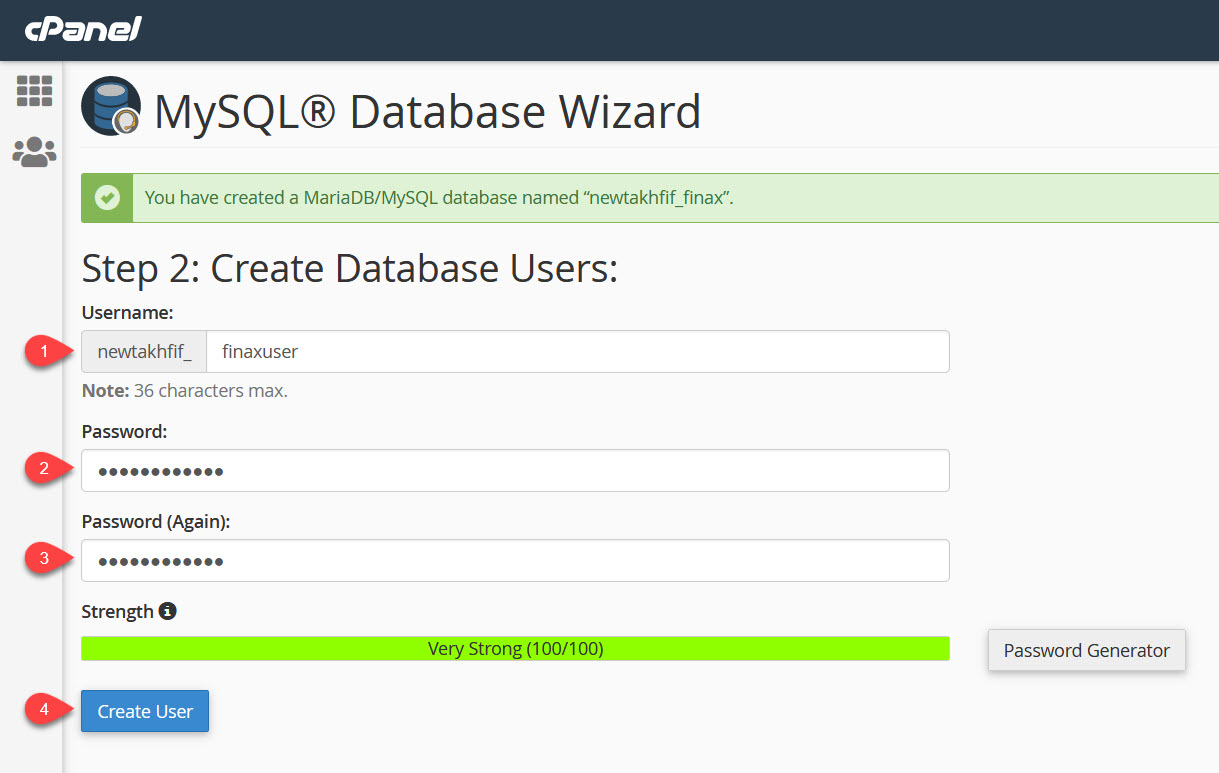
- نام کاربری برای دیتابیس را وارد کنید.
- یک رمز برای دیتابیس انتخاب کنید.
- رمز انتخابی را مجددا در کادر Password (Again) وارد کنید.
- روی دکمه Create User کلیک کنید.
نکته: برای انتخاب رمز قوی میتوانید با کلیک روی دکمه Password Generator نیز از خود سیپنل برای تولید رمز قوی تصادفی کمک بگیرید.
در مرحله بعد باید مشابه تصویر زیر روی گزینه ALL PRIVILEGES کلیک کنید تا همه گزینهها انتخاب شده و در نهایت روی دکمه Make Changes کلیک کنید.
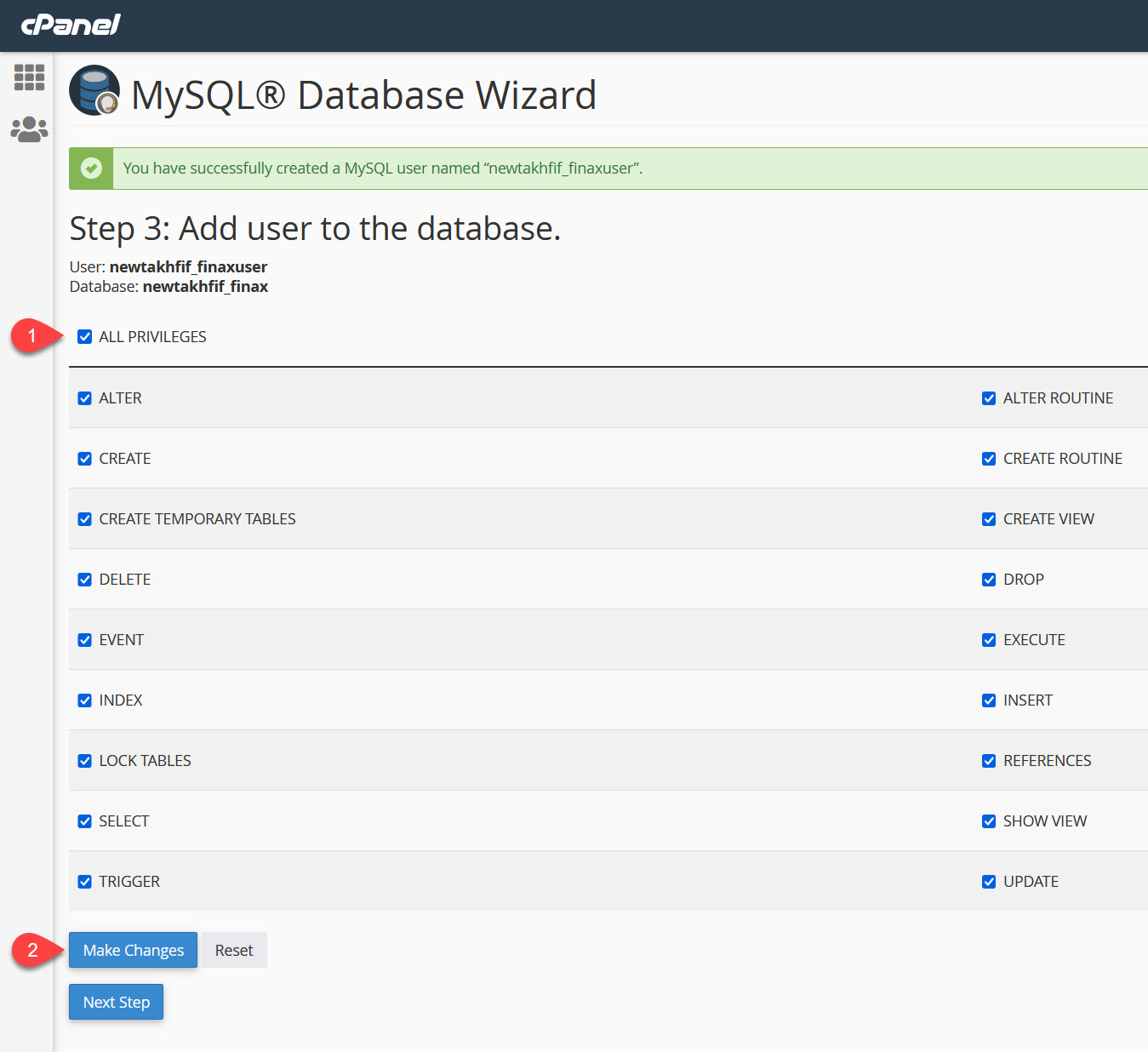
تا اینجا مراحل ایجاد دیتابیس به پایان رسیده و حالا باید مراحل آپلود بسته نصبی و انجام مراحل نصب را در گام دوم طی کنیم.
گام دوم: شروع فرآیند نصب
جهت استفاده از بسته نصب آسان فاینکس، کافی است دو فایل موجود در پوشه Easy Installer را در مسیر public_html هاست خود آپلود کنید.
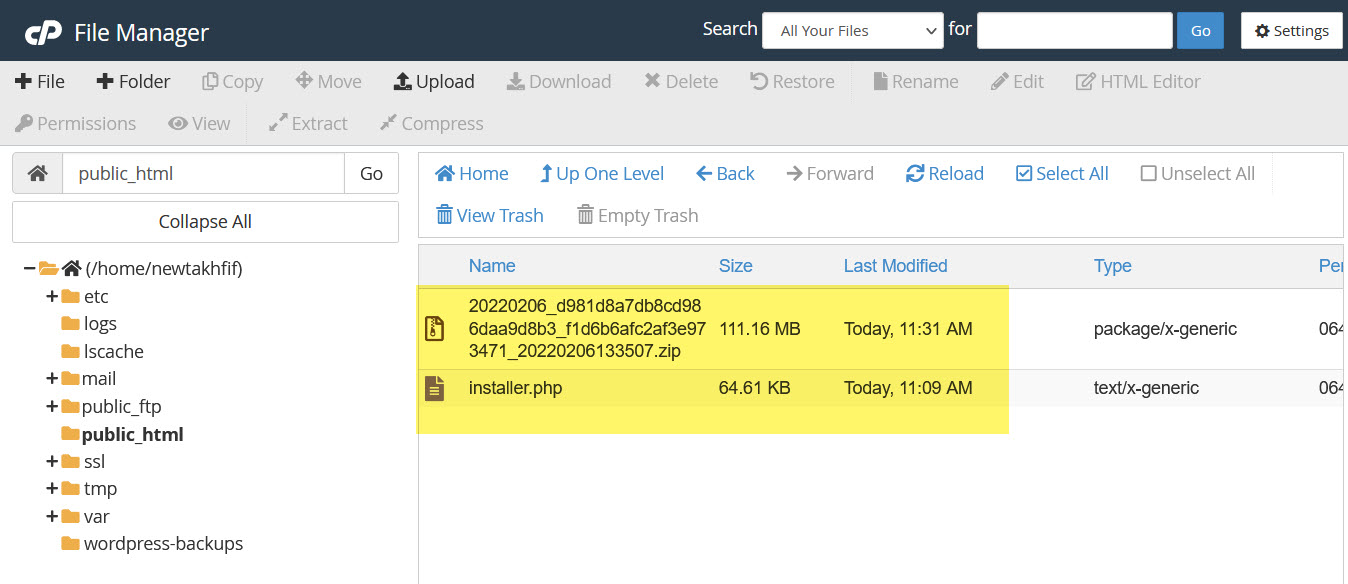
سپس مشابه تصویر زیر روی فایل zip. راست کلیک کرده و آن را از حالت فشرده خارج کنید. یا اینکه اگر از هاست دایرکت ادمین یا اکانت ftp استفاده میکنید، از گزینه extract برای این کار کمک بگیرید.
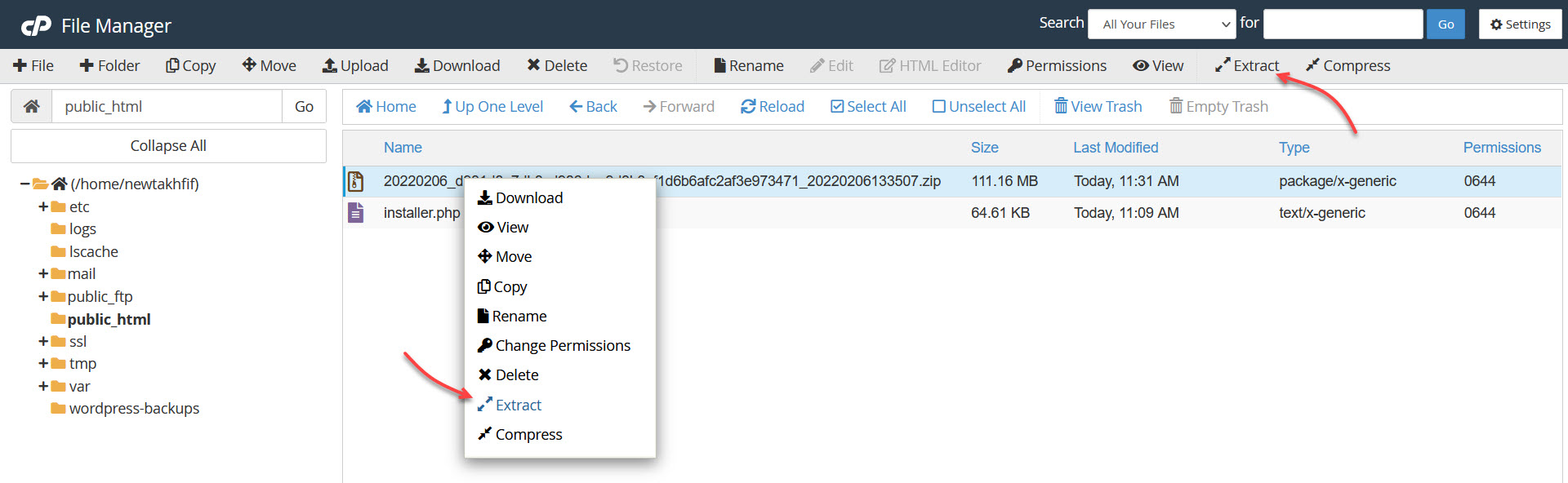
در این صورت پنجرهای برای انتخاب مسیر و تایید خارج کردن فایل از حالت فشرده نمایش داده میشود که کافی است طبق تصویر زیر آن را تایید کنید (تصویری که در زیر قرار دارد، برای هاست سیپنل است).

سپس مشابه تصویر زیر، پس از وارد کردن آدرس دامنه خود، عبارت installer.php را مانند نمونه (site.com/installer.php) در انتهای آدرس دامنه خود وارد کنید.

در این صورت صفحهای مشابه تصویر زیر را مشاهده خواهید کرد:
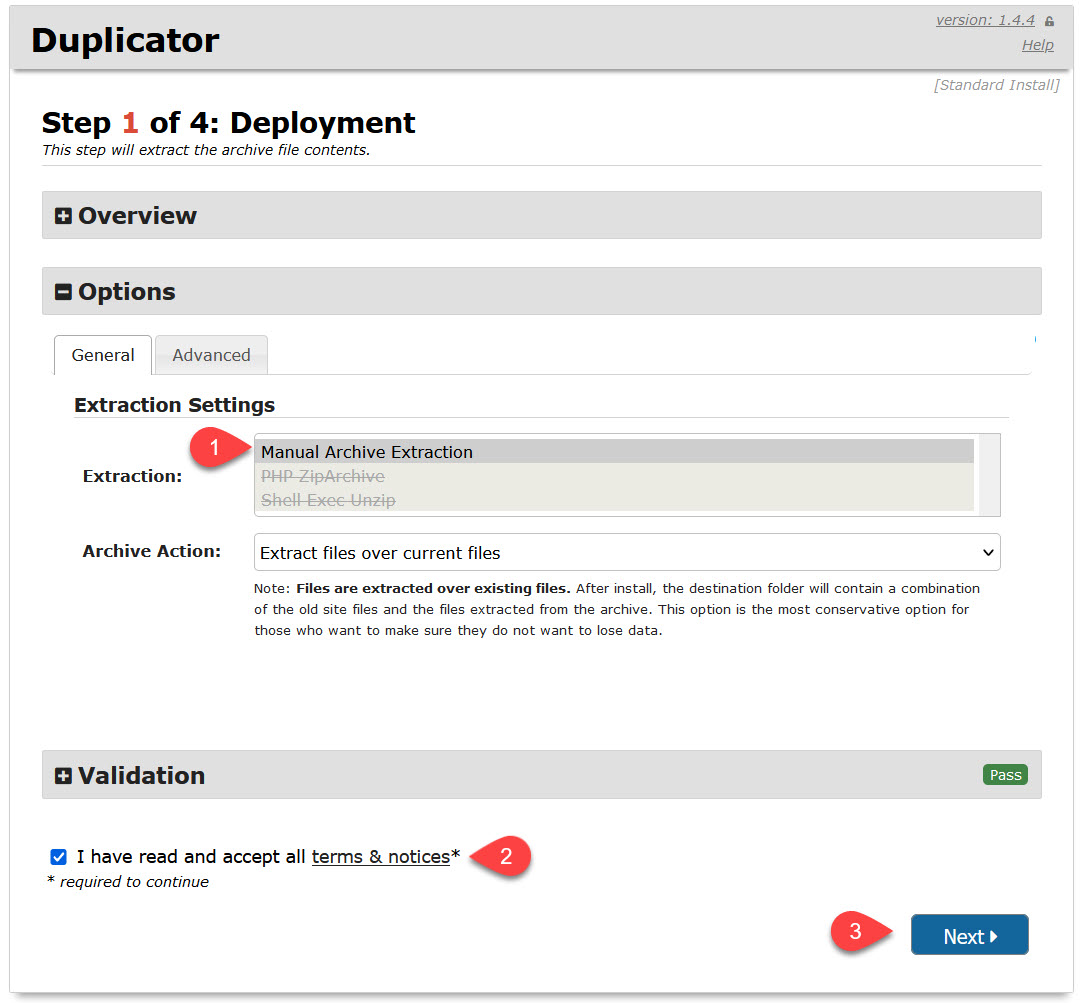
- ابتدا از بخش Extraction Settings که در کادر Options قرار دارد، گزینه Manual Archive Extraction را انتخاب کنید.
- تیک گزینه پذیرش قوانین را فعال و تایید کنید.
- روی دکمه Next کلیک کنید.
در این صورت وارد مرحلهای مانند تصویر زیر خواهید شد که باید اطلاعات دیتابیسی که در مرحله قبل ساختیم را وارد کنید.
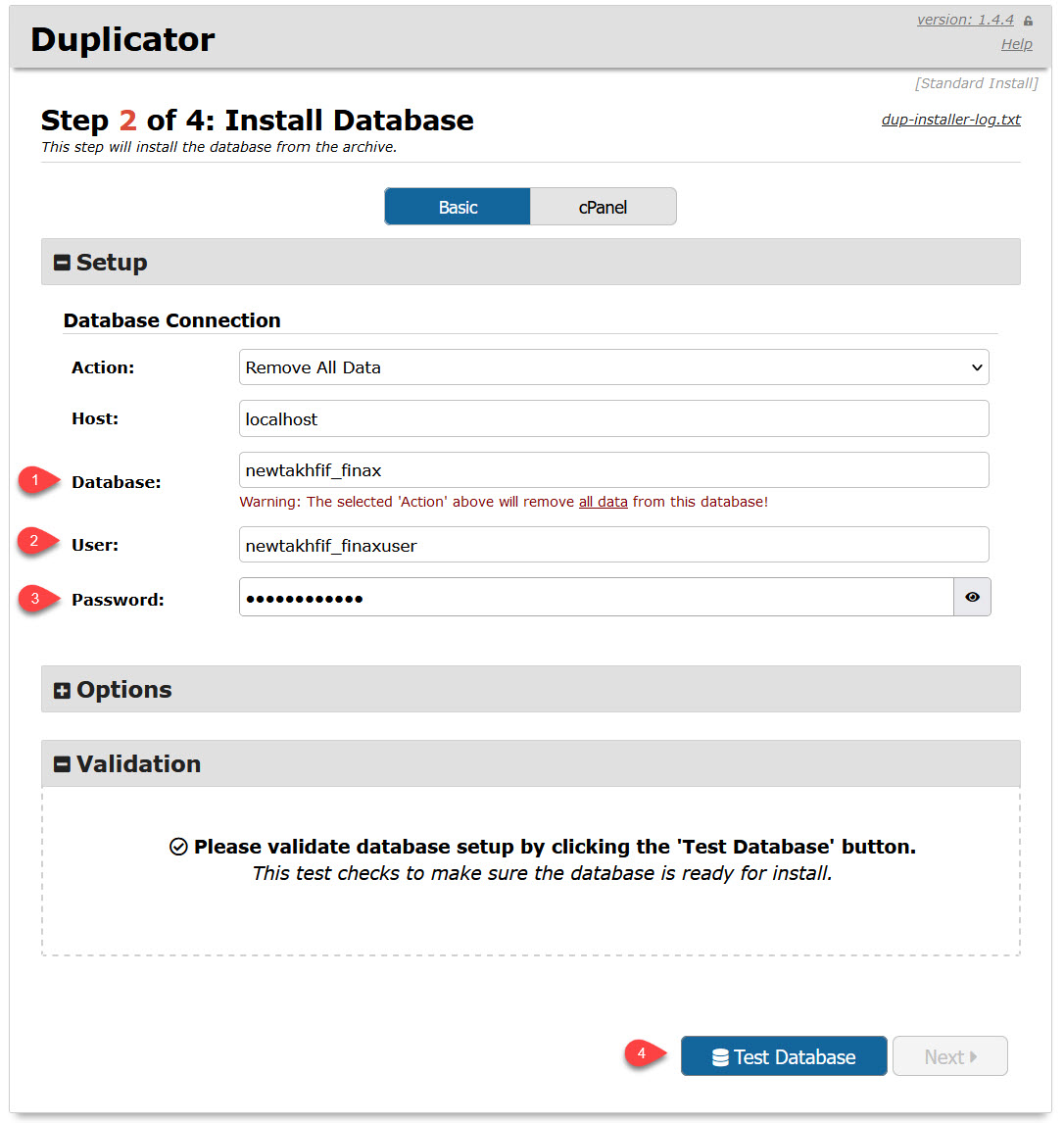
- نام دیتابیس خود را که در گام اول ساختید در این کادر وارد کنید.
- نام کاربری دیتابیس را در این کادر وارد کنید.
- رمزی که برای دیتابیس انتخاب کردید را در این کادر وارد کنید.
- روی دکمه Test Database برای بررسی اطلاعات صحیح دیتابیس کلیک کنید.
در این صورت اطلاعات دیتابیس بررسی خواهد شد و در صورتی که صحیح باشند، دکمه Next فعال میشود که در این مرحله باید روی این دکمه، مشابه تصویر زیر کلیک کنید.
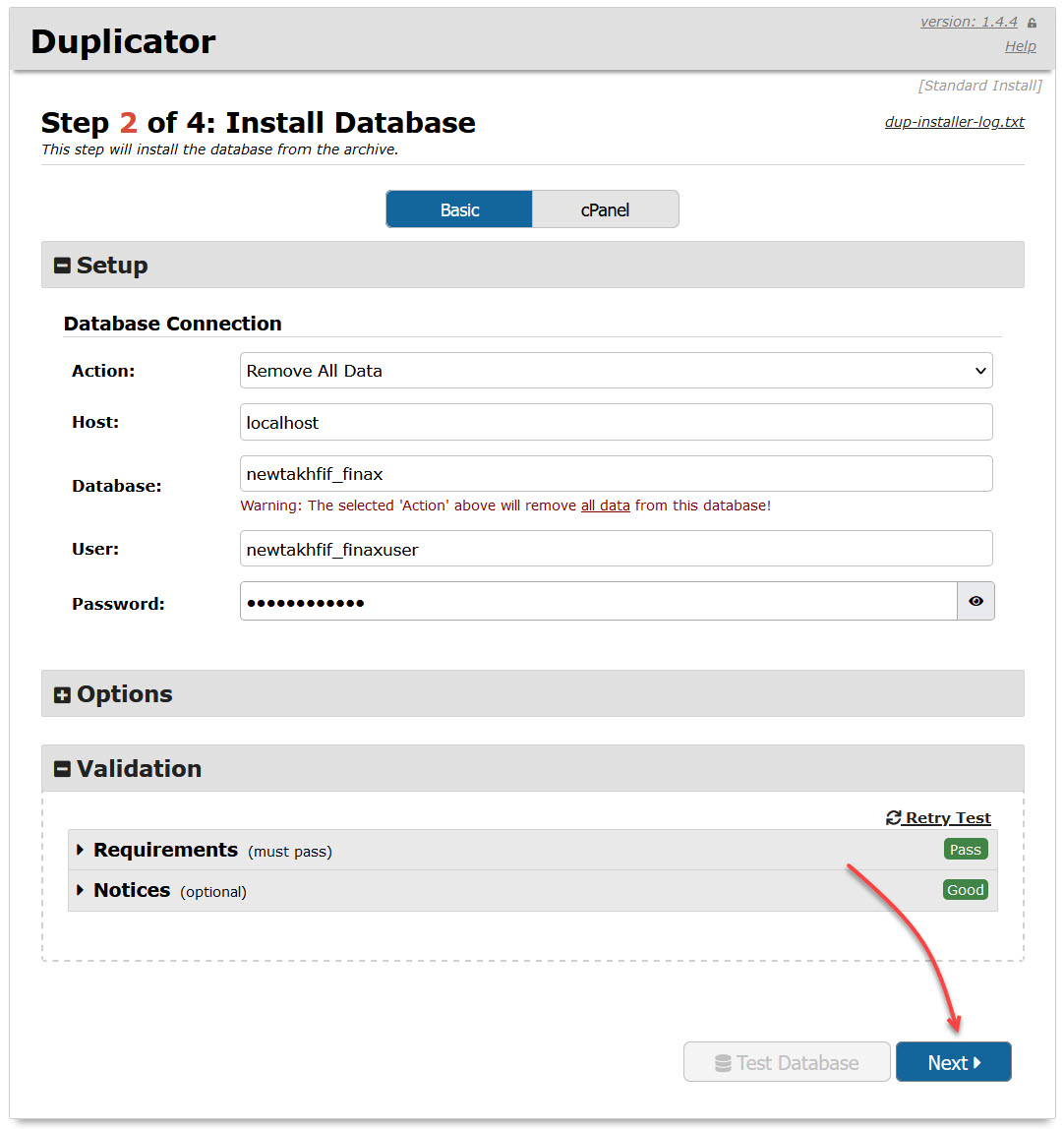
در مرحله بعدی یک پنجره مشابه تصویر زیر نمایش داده میشود که باید روی دکمه OK به منظور تایید کلیک کنید.

پس از انجام این کار، مشابه تصویر زیر گزینههایی که باید اطلاعات مدیریت وردپرس را وارد کنید نمایش داده میشود:
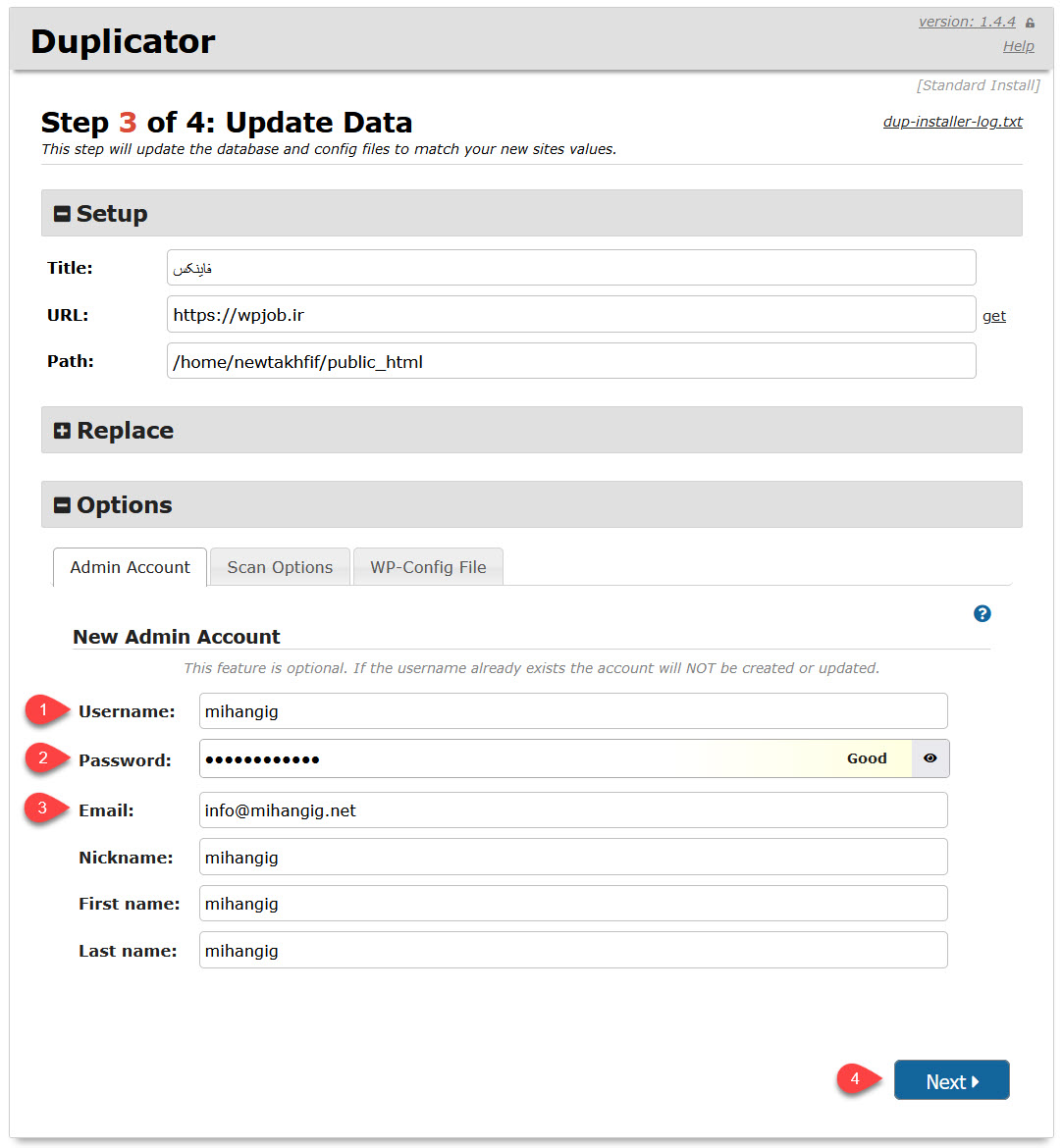
- نام کاربری مدیریت سایت را در این کادر وارد کنید.
- یک رمز عبور مناسب برای مدیریت سایت انتخاب کنید.
- آدرس ایمیل خود را وارد کنید.
- روی دکمه Next کلیک کنید.
در این صورت مراحل نصب انجام شده و مشابه تصویر زیر عملیات با موفقیت به پایان خواهد رسید. حالا برای اینکه اطلاعات اضافی و مربوط به بسته نصبی از هاست پاک شوند، باید روی دکمه admin login کلیک کنید.
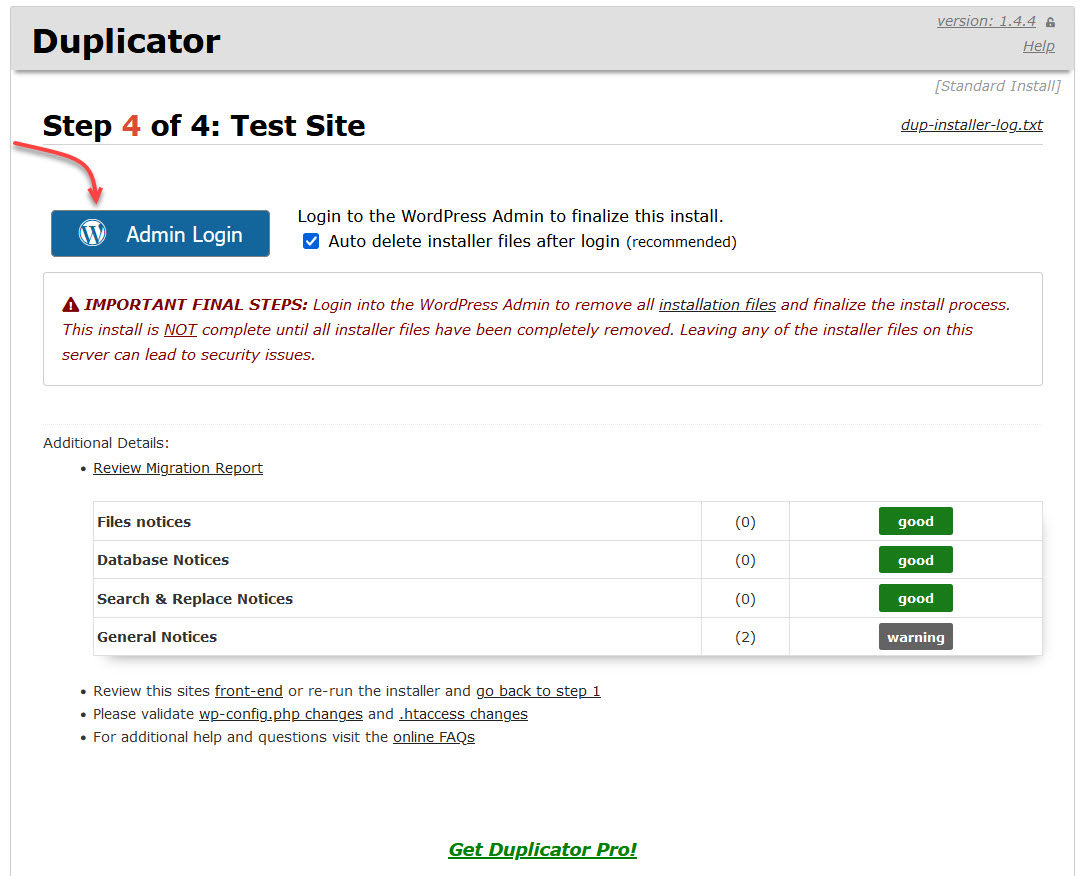
در این صورت صفحه ورود به وردپرس نمایش داده میشود که با وارد کردن نام کاربری و رمزی که در مرحله قبل مشخص کردید، این اطلاعات حذف خواهند شد.

نکته: حتما پس از ورود به وردپرس، از منوی کاربران > همه کاربران حساب کاربری از پیش ساخته شده mihangig را حذف و کلیه مطالب و نوشتههای این حساب کاربری را به حساب خود انتساب دهید.
نکته: توجه داشته باشید که پس از اتمام نصب، ممکن است افزونه صفحه ساز ویژوال کامپوزر در برخی سایتها فعال نشده باشد. بنابراین در صورتی که صفحه اصلی سایت را باز کردید و با صفحه سفید و خالی روبهرو شدید، به منوی افزونهها در پیشخوان وردپرس رفته و افزونه WPBakery Page Builder را فعال کنید.